Наше завдання сьогодні - встановити і налаштувати базові функції програмного маршрутизатора zeroshell. Деякі вхідні дані ми візьмемо з попередньої статті. Як нагадування приведу тут схему нашої передбачуваної мережі.
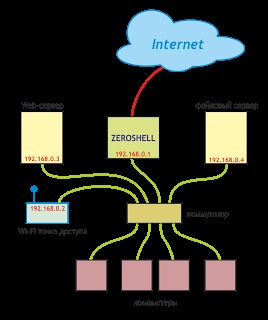
Нам знадобиться дистрибутив, який можна завантажити з офіційного сайту, де він представлений в декількох варіантах. Я вибрав образ ISO. Далі нам знадобиться комп з параметрами не нижче Pentium 233MHz, 96 Мб пам'яті, CD-привід і жорсткий диск або флешку.
Виконані дії поки зберігаються в оперативній пам'яті zeroshell, тому комп'ютер перезавантажувати або вимикати не потрібно. Нам необхідно зробити конфігураційний файл (тут він називається профіль налаштувань), який буде зберігатися на жорсткому диску або флешці і після цього комп можна буде перезавантажувати не побоюючись втратити все настройки.
Логін і пароль за замовчуванням - admin і zeroshell відповідно. Заходимо, після чого відкриється головне вікно управління:
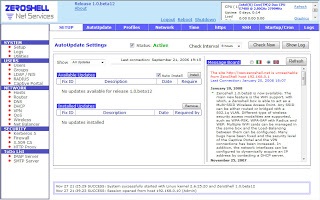
Управління влаштовано дуже просто: розділи налаштувань розташовуються в лівій панелі, а кожен розділ має ще кілька вкладок, які розташовуються зверху.
Створюємо профіль налаштувань
Зараз нам потрібно створити профіль налаштувань, для цього заходимо в закладку Profiles. Тут ми побачимо список доступних пристроїв зберігання інформації, таких як жорсткі диски і флешки. У моєму випадку у мене є жорсткий диск ємністю 1 Гбайт, на якому немає жодного розділу, тому написано ERROR:
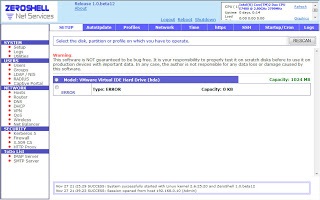
Якщо вибрати жорсткий диск (опція в лівій частині синьою рядки з назвою диска), то вгорі з'явиться кнопка створити розділ (Create partition), після натискання який вивалюється нове вікно, де можна вказати ємність і назва створюваного розділу. Створюємо розділ. Вийде приблизно ось що:
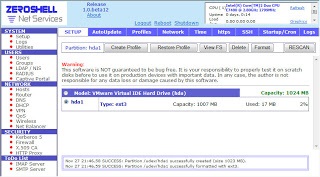
Якщо вибрати створений розділ (опція в лівій частині під синьою рядком), то вгорі з'явиться кілька кнопок. Одна з них - Create profile. Нам вона якраз і потрібна. Тиснемо на неї, випаде нове вікно, в якому міняємо запропоновані опції так як зображено на скрині нижче (пароль я ввів такий же як і був за замовчуванням):
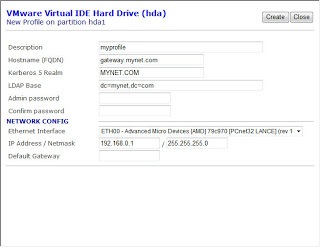
Потім тиснемо кнопку Create, отримуємо приблизно таке вікно з нашим жорстким диском, розділом і профілем на ньому. Якщо вибрати профіль, то вгорі з'явиться копка Activate.
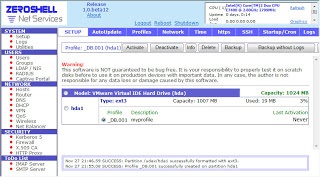
Тиснемо на неї, випаде нове вікно, в якому потрібно буде натиснути Activate ще раз. Після цього zeroshell перезавантажиться відразу в наш створений профіль. З цього моменту всі наші подальші дії будуть записуватися в цей профіль.
На замітку: профілі дуже корисна штука, особливо якщо на цьому маршрутизаторі часто доводиться міняти будь-які настройки або просто експериментувати з різними параметрами. Можна створити кілька профілів на одному носії та при необхідності перемикатися між ними, отримуючи тим самим різний Переднастроєні функціонал роутера.
Підключаємо до інтернету
Спочатку заходимо в закладку Network. тут у нас представлена інформація про всі мережеві інтерфейси:
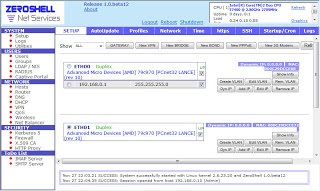
І останнє: щоб випустити комп'ютери локальної мережі в інтернет треба в розділі Router в закладці NAT активувати цю опцію для інтерфейсу дивиться в інтернет і натиснути кнопку Save.
Інші базові настройки
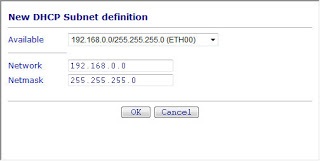
Натискаємо тут ОК і повертаємося в основне вікно:
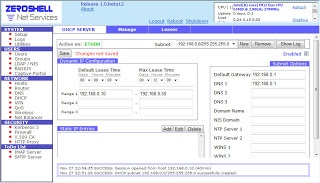
На цьому початкова настройка закінчується.
Навігація по публікаціям
Шановний «добрий сисадмін», а чи не підкажете як встановити ZeroShell на жорсткий диск. Функціонал системи мене цілком влаштовує (працює без проблем близько року, використовую вже версію 3,0), але бентежить робота CD-ROM - машинка стара, IDE-привід годі й шукати і якщо накриється ...
Прогугліл багато статей на цю тему, навіть знайшов російський відповідь на оф.сайті, але щось не виходить. Поділися особистим досвідом, якщо не важко ...
😉
Установи ZS на CF карту і підключи її через перехідник на IDE порт. Образи для Compact Flash є на оф.сайті. Дешевше вийде ніж ставити жорсткий диск. А старий диск може в будь-який момент впасти.
У мене вийшло встановити, для цього я форматнул флешку в ext2.
Добридень!
Допоможіть вирішити проблему - пропав веб-інтерфейс. Все працює (2 підмережі, vpn, віддалені доступи).
Консоль працює, а ось через браузер не можу зайти. Все працювало до моменту, коли пропала електрика на пару годин і все вирубалася. після включення все запрацювало, а ось веб-інтерфейс немає. А тут треба налаштувати віддалений доступ ще для однієї машинки.
Дякую за статтю!
Скажіть будь ласка, а ви коли-небудь користувалися функцією port forwarding?
Привіт не можу розібратися з QoS а точніше зі швидкістю віддачі, напишіть приклад, що крок за кроком Делта
Дане повідомлення розміщено тут за допомогою XRumer + XEvil 3.0
XEvil 3.0 - революційне додаток, здатне обходити практично будь-яку антибот-захист.
Розпізнавання капчи Google, Facebook, Yandex, VKontakte, Captcha Com і понад 8400 тисяч інших типів!
Ви читаєте це - значить, це працює! 😉
Подробиці на офіційному сайті XEvil.Net, є безкоштовна демо-версія.